Con Windows XP fuera de combate y la posibilidad de descargar la actualización gratis, abrir programas antiguos puede ser un problema.
Estos son los pasos a seguir:
1. Abre las Propiedades del archivo ejecutable
Haz clic derecho con el ratón sobre el icono del programa y a continuación elige la opción Propiedades. En este caso hemos elegido una vieja pero famosa aplicación de bases de datos, Microsoft Visual FoxPro 3.0, que se diseñó para el vetusto Windows 95.
2. Selecciona el sistema operativo en Compatibilidad
Selecciona la pestaña Compatibilidad y activa la casilla Ejecutar este programa en modo de compatibilidad para. Luego, selecciona una versión anterior de Windows para ejecutar la aplicación.
También puedes forzar una resolución y un modo de color reducido, lo que es particularmente útil en aplicaciones gráficos y juegos antiguos. En cuanto a los permisos de administrador, no los concedas a menos que estés seguro de que el programa es inofensivo.
3. Intenta ejecutar el programa
Pulsa Aceptar e intenta abrir el programa. Ahora debería funcionar sin inconvenientes en Windows 10. Mira, aquí tienes la prueba de que pudimos abrir sin problemas el viejo FoxPro como si estuviéramos en 1995.
Si tu primera elección no da resultado, prueba otra versión de Windows. Si no sabes cuál es la mejor, hay dos opciones: buscar el nombre y versión del programa en Google para ver qué ha funcionado o bien usar el solucionador de problemas de compatibilidad.
La alternativa es emular un PC antiguo en tu PC moderno
A veces el método anterior no funciona. Suele pasar al intentar abrir aplicaciones de 16 bit (pensadas para Windows 3.1) en sistemas de 64 bit. Pero puede haber más razones, como la presencia de hardware incompatible o la falta de componentes de software esenciales.
La solución definitiva a tales problemas es la virtualización, esto es, ejecutar un ordenador virtual (huésped) dentro de tu ordenador principal (anfitrión). Tienes varios programas para ello. El que recomendamos es VirtualBox.





Cáncer 21 junio – 22 julio
Persona sensible, imaginativa, hogareña, protectora, tenaz, perspicaz, de excelente memoria, compasiva.